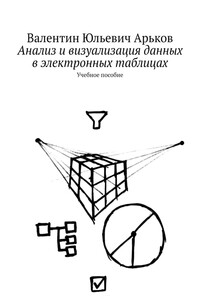— размер интервала группирования 1,0 мм.
Обратим внимание, как обозначены интервалы на графике в предыдущем разделе (рис. 8.5):
(981, 982].
Круглая скобка означает, что значения на левой (нижней) границе интервала НЕ ВКЛЮЧАЮТСЯ в расчёты. Квадратная скобка означает, что данные на правой (верхней) границе ВКЛЮЧАЮТСЯ. Если значение оказалось на границе двух интервалов, то его сосчитают ровно один раз.
А как поступить с крайними значениями за границами наших интервалов? Например, можно сделать отдельные интервалы для всех, кто выше верхнего и ниже нижнего интервалов. Так сделано в статистическом графике в предыдущем разделе. При серьёзном подходе нужно будет исследовать эти «выдающиеся» случаи отдельно. Возможно, выяснится настоящая причина: на входе среди сырья (заготовок) попался откровенный брак, поэтому и на выходе произвели брак.
В данной работе мы поступим попроще и проигнорируем аномальные значения. Мы сосредоточимся на основных, ключевых моментах анализа гистограммы. Напомним, это упрощение делается только для того, чтобы усвоить самое главное. А в дальнейшей работе к этим важным моментам добавится множество подробностей и особенностей. Но это не отменяет ключевые шаги по анализу гистограммы.
Вначале сформируем интервалы для группировки. Создадим два столбца для нижних и верхних границ интервалов. Для вызова надстройки понадобятся только верхние границы. Нижние границы пригодятся нам для работы с графиком.
Чтобы охватить весь диапазон значений от 980 до 1020, нам нужно будет создать такие интервалы:
980, 981
981, 982
982, 983
…
1018, 1019
1019, 1020.
Сформируем столбец нижних границ. Вводим первые два числа: 980 и 981. Выделяем этот диапазон из двух ячеек. Нажимаем ЛЕВОЙ КНОПКОЙ мыши на маркер заполнения (правый нижний угол интервала) —и «растягиваем» этот диапазон вниз. При перетаскивании маркера выводится всплывающая подсказка — значение в последней ячейке. Здесь потребуется некоторая точность движений, чтобы получить ровно 1020. Можно поступить по-другому: сделать диапазон с запасом, а потом очистить лишние ячейки.
Рис. 8.4.1. Автозаполнение, 1-й способ
Сформируем столбец верхних границ. Используем второй способ автозаполнения. Вводим первые два числа: 981 и 982. Выделяем этот диапазон из двух ячеек. Нажимаем ПРАВОЙ КНОПКОЙ мыши на маркер заполнения (правый нижний угол интервала) — и «растягиваем» этот диапазон вниз. В этот раз сделаем диапазон с запасом.
Рис. 8.4.2. Автозаполнение, 2-й способ
Отпускаем кнопку мыши. Появляется диалоговое окно Series. Указываем максимальное значение: 1020 и нажимаем ОК. Наш столбец заполняется только до указанного значения включительно, см. рис. 8.4.3.
Рис. 8.4.3. Параметры автозаполнения
Получаем левые и правые границы интервалов, см. рис. 8.4.4. На рисунке для наглядности скрыты строки в середине таблицы и видны только первые и последние строки. В работе скрывать строки не требуется.
Рис. 8.4.4. Границы интервалов
Задание. Сформируйте колонки с границами интервалов.
Переходим к группировке данных и подсчёту частот. Вызываем надстройку Анализ данных:
Data — Analysis — Data Analysis — Histogram.
Указываем параметры группировки данных в окне Histogram (рис. 8.4.5):
Input Range — диапазон входных данных;
Bin Range — диапазон верхних границ интервалов;
Output Range — диапазон для вывода.
Нажимаем ОК.
Рис. 8.4.5. Параметры группировки
Получаем таблицу с результатами группировки данных, см. рис. 8.4.6. В колонке Bin приводятся верхние границы интервалов. В колонке Frequency находятся частоты — количество значений, попавших в каждый интервал. Кроме выбранных интервалов внизу таблицы имеется дополнительная строка More (Ещё) — число значений, превышающих верхнюю границу последнего интервала.
Рис. 8.4.6. Результаты группировки
Задание. Проведите группировку данных с помощью надстройки.
Оформим результаты группировки данных более грамотно. Удаляем колонку Bin. Используем готовые столбцы с границами интервалов. Вводим русские названия столбцов. Подсчитываем сумму по столбцу Частота. Определяем относительные частоты. Задаём форматирование относительных частот в процентах: